ps钢笔工具使用实例详解(8)
来源:未知
作者:昆山小镇
学习:11002人次
这样可以绘制水平或者是垂直的线段(图中从第5个点开始按下了Shift键)

刚才我们绘制的那些锚点,由于它们之间的线段都是直线,所以又称为直线型锚点。
现在我们来绘制曲线形锚点
如下图所示,在起点按下鼠标之后【不要松手】(作图记住要画曲线点击时不要松手),向上拖动出一条方向线后【放手】,然后点出第二个锚点并拖动出一条
向下的方向线,以此类推,画出类似图示的路径
完成上面的操作,我想你已对钢笔工具有了一定了解,下面接着学习怎么控制曲线的弯曲度。
我们现在点选上工具栏里的“直接选择工具”
假设我们刚才绘制的4个锚点分别是ABCD,用“直接选择工具”去点取位于AB之间的片断,会看到刚才我们绘制AB锚点时候定义的方向线
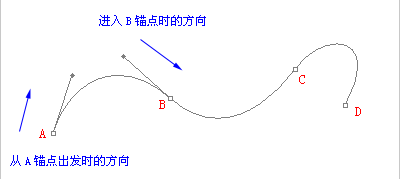
现在我们选择钢笔工具组里的的“转换点工具”,该工具可以用来修改方向线(用“直接选择工具”也行)
然后如下图所示改变AB锚点上的方向线,将会看到曲线弯曲度的改变。注意:方向线末端有一个小圆点,这个圆点咱们且称它为“手柄”,要点击手柄位置
才可以改变方向线.
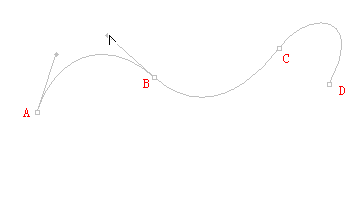
学习 · 提示
相关教程
关注大神微博加入>>
网友求助,请回答!







